简单详细的虚拟机win7纯净版32位系统安装方法
- 分类:Win7 教程 回答于: 2021年04月22日 11:24:00
我们很多朋友使用的都是win10系统,但是在使用电脑过程中有时需要通过虚拟机安装win7系统,那么虚拟机怎么安装win7纯净版32位系统呢?相信比较多的人不知道虚拟win7纯净版32位系统安装方法,所以小编来介绍虚拟机安装win7纯净版32位系统教程。
安装之前我们需要下载好win7纯净版32位系统:
简单详细的虚拟机win7纯净版32位系统安装方法如下:
1、首先下载Windows Virtual PC软件,并在开始→所有程序→打开Windows Virtual PC。
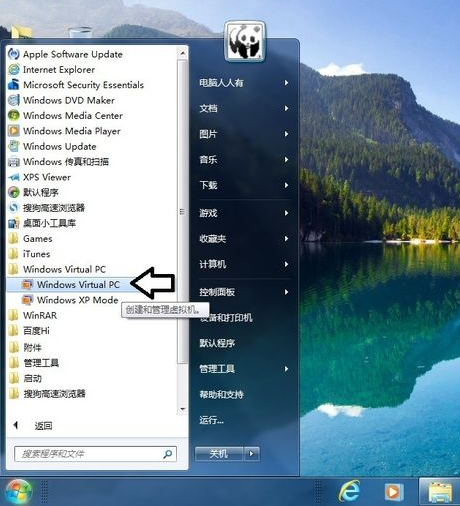
2、点选工具栏上的创建虚拟机。
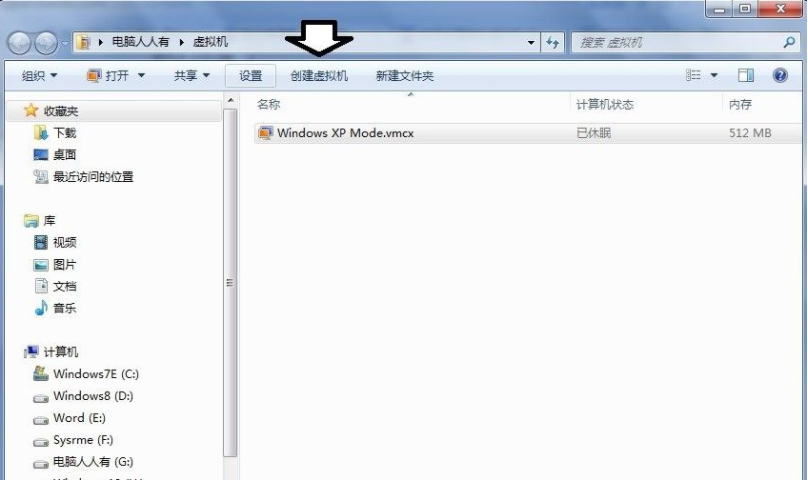
3、输入虚拟机的名称,还可以自行设置虚拟机的位置→下一步。

4、设置内存大小和是否和当前系统的网络连接(不勾选就是断开网络)→下一步。
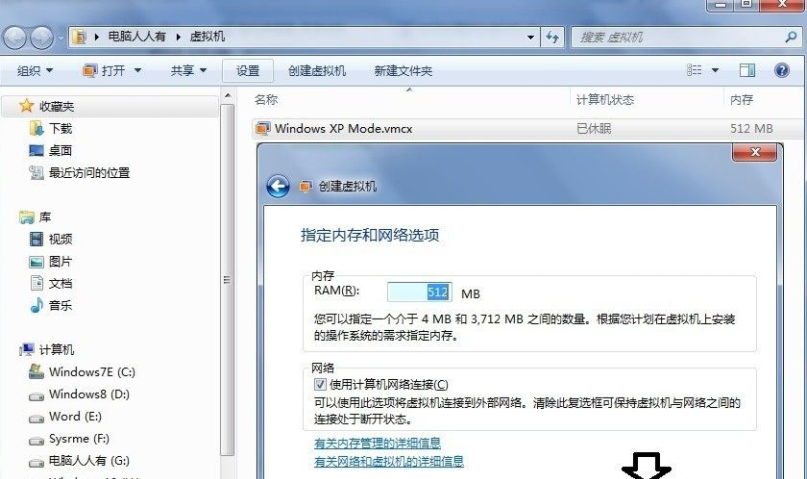
5、这里有三个选项(三选一),主要是定义虚拟盘保存的位置→添加虚拟机硬盘→创建。
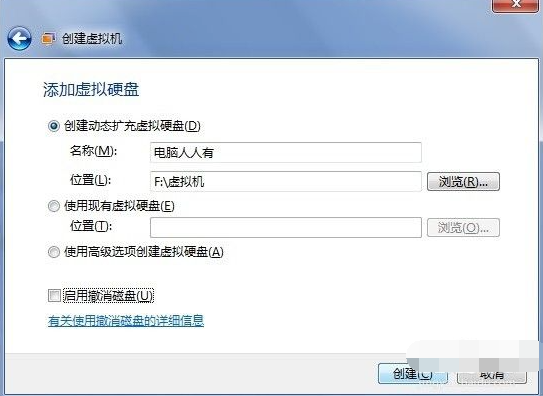
6、再次打开虚拟机管理,新的虚拟机就产生了,双击打开。

7、点选工具栏上的工具→设置。
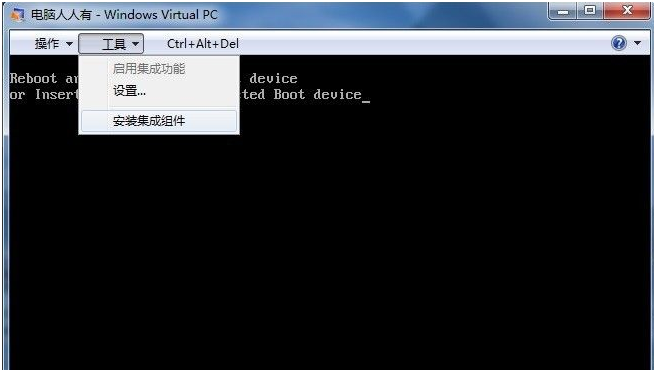
8、DVD驱动器→打开ISO映像(如有光驱点选访问物理驱动器)→浏览。

9、找到32位的Windows 7 安装文件;

10、读安装文件之后,会有光标在闪烁(界面没有其他讯息),直到读完文件。
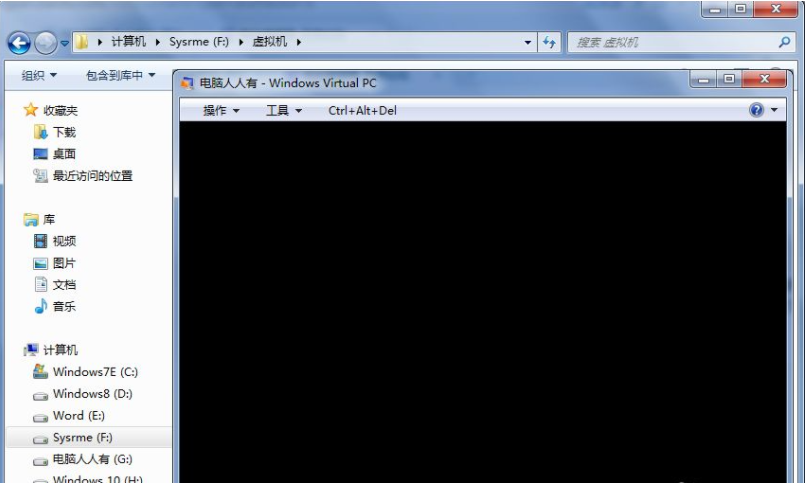
11、如果不读,可以按工具栏上的Ctrl+Alt+Del键。
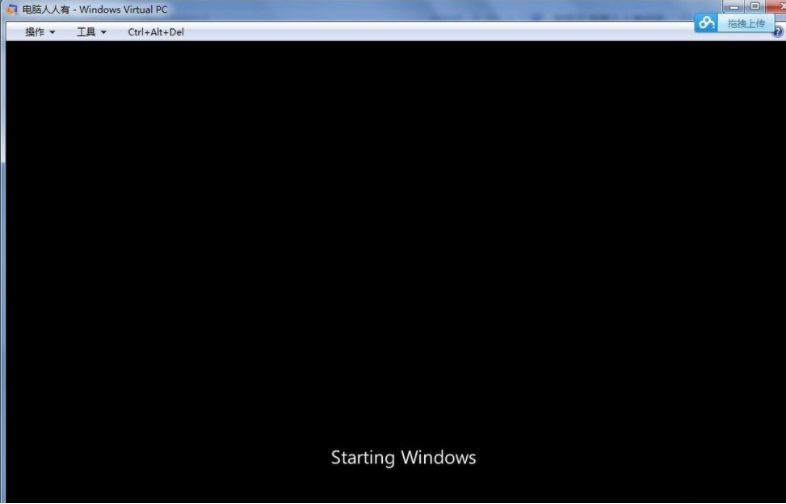
12、直到出现设置语言、时间、键盘和输入方法→下一步。
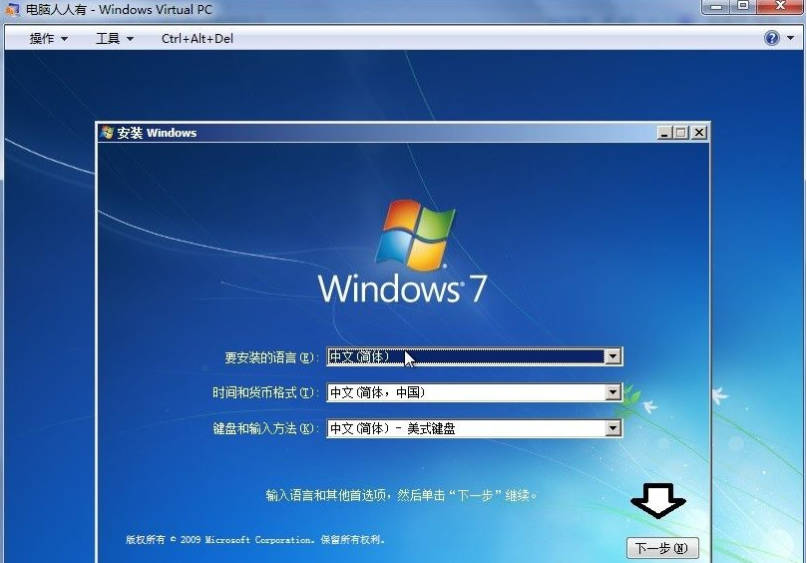
13、虚拟机将会捕获鼠标指针(如要回到桌面可以按Windows键)→确定。
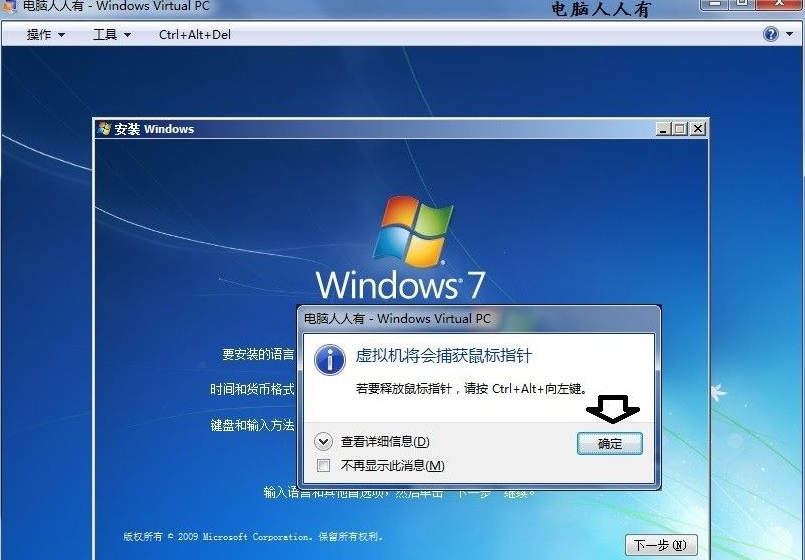
14、点击→现在安装。
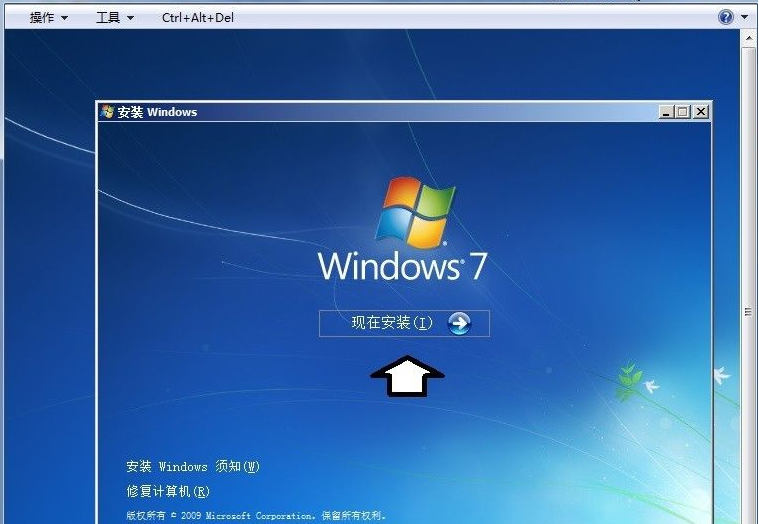
15、安装程序正在启动,进入到安装阶段,按照提示一步一步安装完成即可,后面步骤都比较简单。
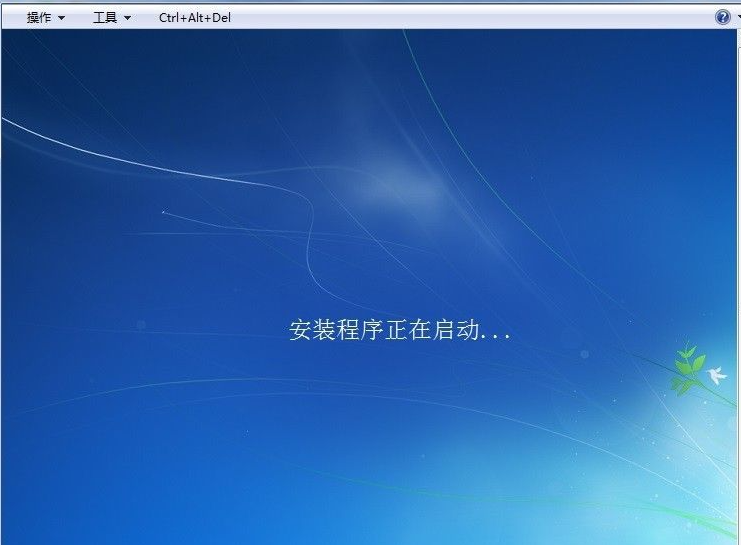
16、到了最后一步配置桌面文件,直到进入桌面,虚拟机中安装32位的Windows 7 (简易版)才算正式成功。
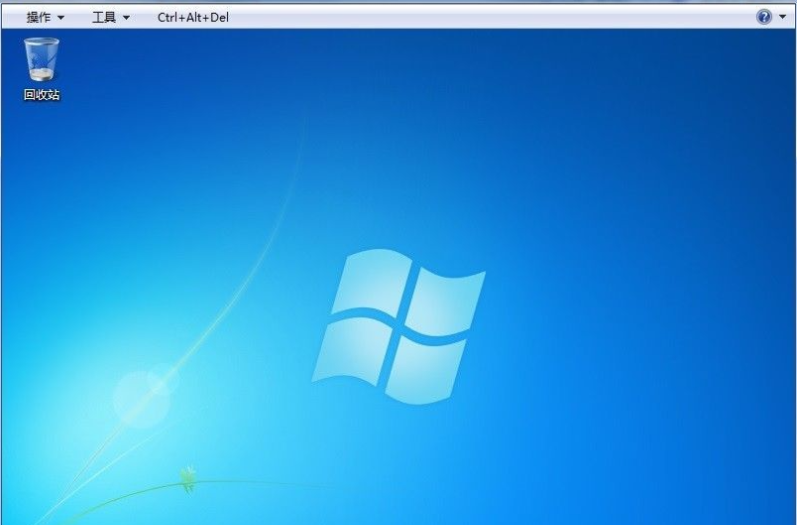
好了,简单详细的虚拟机win7纯净版32位系统安装方法介绍完毕了,希望有所帮助。
 有用
26
有用
26


 小白系统
小白系统


 1000
1000 1000
1000 1000
1000 1000
1000 1000
1000 1000
1000 1000
1000 1000
1000 1000
1000 1000
1000猜您喜欢
- win7旗舰还原版系统教程2022/09/27
- win7鼠标设置在哪,小编教你win7鼠标设..2018/07/21
- bios设置U盘启动并安装win7系统详细教..2021/06/10
- office 2010永久密钥下载2017/10/26
- win7蓝牙驱动安装教程详细图文版..2021/03/31
- win7怎么升级到win10的方法2022/10/09
相关推荐
- 用U盘怎么重装系统win72022/08/17
- 小马win7激活工具,小编教你小马激活工..2018/09/29
- win7纯净版gho下载安装如何操作..2022/12/21
- win7怎么升级win8系统教程图解..2022/07/29
- 计算机休眠,小编教你电脑设置休眠时间..2018/09/13
- 开不了机重装系统win7能重装成功吗?..2021/07/05

















